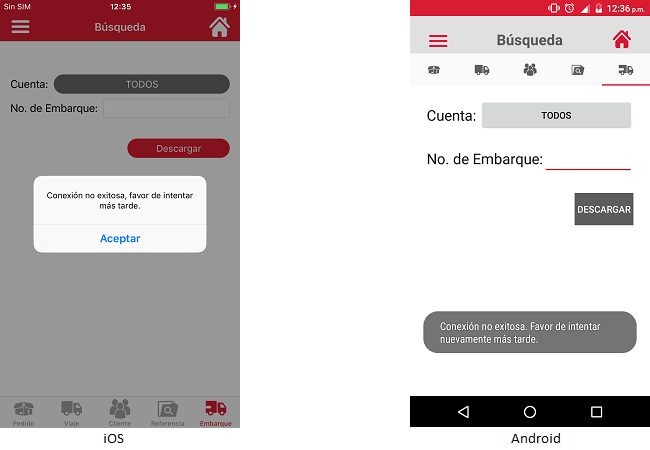Buscar embarque
El usuario podrá realizar una búsqueda por número de embarque para ello tendrá que posicionarse en la pantalla "Búsqueda" en la cual el usuario presiona la opción de embarque y se mostrará la pantalla de "Búsqueda por número de embarque" mostrándose una lista de cuentas asociadas al usuario.

En la cual el usuario selecciona una cuenta de interés para ello presiona en el apartado de cuenta y se mostrará la pantalla de "Selección de cuenta"
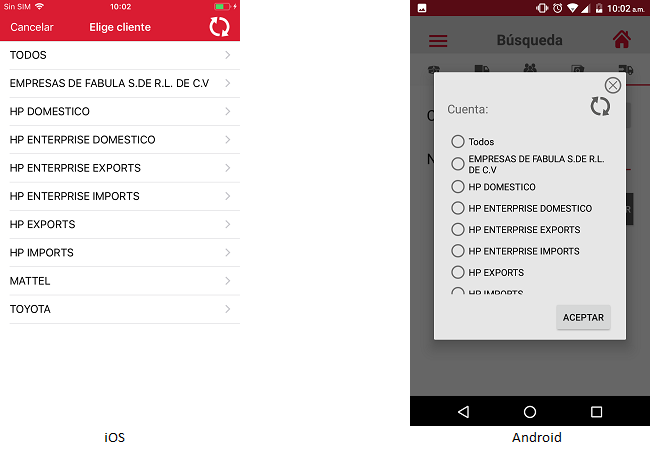
El usuario podrá actualizar el listado de la cuentas para ello presiona el botón [Actualizar], actualizándose el listado y permaneciendo en la pantalla.

El usuario selecciona una cuenta de su interés, presionando sobre el registro, en el cual se mostrará la pantalla de "Búsqueda" con el nombre de cuenta indicado en el campo cuenta.

El usuario captura el número de embarque que desea buscar y presiona el botón descargar, la aplicación mostrará un mensaje indicando al usuario que se está realizando la descarga, que espere por favor.

Posteriormente la aplicación mostrará la información de los embarques en relación al número capturado anteriormente por el usuario y la cuenta seleccionada.

El usuario puede visualizar el detalle de un embarque, para ello deberá presionar el icono [Ojo] correspondiente al registro del embarque de interés en el cual la aplicación mostrará lo siguiente:

El usuario visualizará los pedidos relacionados al embarque en el cual podrá navegar dándole clic en el pedido de interés, la aplicación realizará la búsqueda del pedido seleccionado.

El usuario podrá visualizar los eventos relacionados con ese embarque en el cual la aplicación mostrará lo siguiente:

El usuario podrá regresar a la pantalla anterior presionado el icono "regresar" ubicado en la parte superior izquierda, la aplicación mostrará la pantalla de "Búsqueda".

El usuario podrá visualizar la ruta del embarque presionando el icono del "PIN", mostrándose el recorrido.

De lo contrario la aplicación mostrará el punto de origen y destino unidos mediante un vector.

El usuario podrá regresar a la pantalla anterior presionado el icono [regresar] ubicado en la parte superior izquierda, en el cual la aplicación mostrará la pantalla de "Búsqueda".
En caso que el número de embarque capturado no regrese ningún registro relacionado, la aplicación mostrará el mensaje: "No se encontraron registros que coincidieran con la búsqueda. Favor de intentar nuevamente"

Al aceptar el mensaje, la aplicación cerrará el mensaje y se mostrará la pantalla de "Búsqueda".
Si el usuario deja uno o ambos parámetros de búsqueda vacíos, la aplicación mostrará lo siguiente

La aplicación móvil validará que cuente con conexión a Internet para realizar la descarga de información de no ser así mostrará el mensaje "Conexión no exitosa, favor de intentar más tarde".